이 포스팅은 UiPath StudioX 2023.12.0을 기준으로 작성되었습니다.
Type Into 액티비티를 사용하기 어려울 때는
Type Into 액티비티를 사용하기 어렵다…? 라는 말이 무슨 말인가 싶으신 분들도 계실겁니다.
이 사용하기 어렵다는 말은 ‘의도한 대로 작동하지 않는다’라는 의미입니다.
우리가 사용하는 한글 Windows 환경은 입력 방식 편집기(IME, Input Method Editor)에 의해 한글과 영문을 조합하여 문자를 입력할 수 있도록 해줍니다(참조: 나무위키 – 입력 방식 편집기). 이 내장 소프트웨어를 통해 우리가 키보드로 입력하고자 하는 문자를 화면에 표시하게 해줍니다.
이러한 시스템 소프트웨어에 의해, 간혹 UiPath를 통해 ‘영문을 입력하고자 하는 지점에서 한글이 입력’되고, 반대로 ‘한글을 입력하고자 하는 지점에서 영문이 입력’되는 현상을 겪는 경우가 있습니다.
이 때, 우리는 어떤 방식으로 회피할 수 있을 것인가를 고민하게 됩니다.
특히, 영문과 숫자로 이루어진 코드들(송장 번호, 사원 번호, 시리얼 번호 등)이거나 혹은 한글과 숫자로 이루어진 코드들(차량 번호, 경매 번호 등)과 같이 단일 언어와 숫자의 조합인 경우에는 입력에 신경써야 합니다.
Type Into 액티비티를 대체하는 방법들
UiPath에는 다양한 입력 방식을 지원하는데, 이에 대해서는 UiPath Documentation Portal의 문서나 다른 포스트를 참조해주세요.
먼저, 별도의 한글/영문 전환 키가 작동하지 않는다는 점을 전제로 해서 액티비티를 구성하도록 합니다. 이는 키보드 배열 상태에 따라, 한글/영문 전환이 원활하지 않을 수 있음을 주지하고, 프로그래밍 방법을 최대한 피하기 위해서 사용하게 됩니다.
만약, 프로그래밍 방법으로 한글/영문 전환이 가능하다면 그 방법을 제보해 주시면 많은 도움이 될 것 같네요.
Way 1: Click + Type Into(Simulate)
Type Into 액티비티에서 입력 방법을 시뮬레이트(simulate) 혹은 타겟 어플리케이션이 Chrome 브라우저라면 Chromium API를 선택하도록 합니다. 이 방법은 한글 및 영문에 상관없이 우리가 입력하고자 하는 내용 그대로 입력해주는 방식입니다. 이때, 이 입력 방법을 사용하게 되면, 최신 디자인(modern design) 환경의 Type Into 액티비티에서는 입력 전 클릭 혹은 이중 클릭 옵션을 사용할 수 없습니다.
그러므로, Type Into 액티비티 앞에 Click 액티비티를 배치하여, 입력하고자 하는 위치에 클릭 액션을 추가하는 방식을 사용합니다.
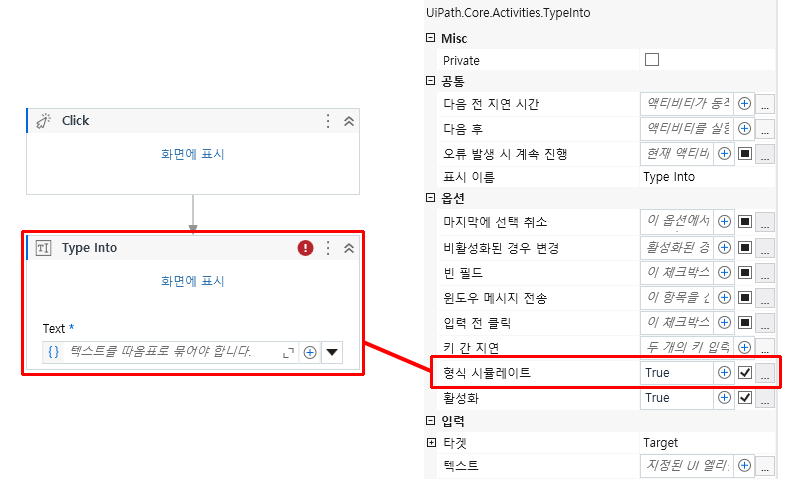
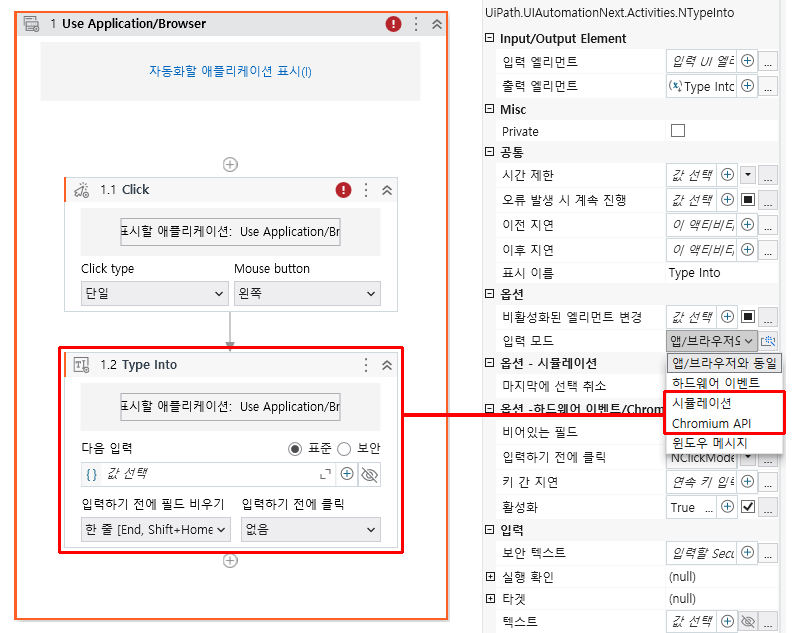
Way 2: 클립보드 + 붙여넣기 이용
Studio와 StudioX, 혹은 클래식 디자인 환경과 최신 디자인 환경 간의 차이는 존재하지만, 클립보드와 붙여넣기 단축키를 이용한 방법이 있습니다.
Studio에서는 ‘Set To Clipboard’ 액티비티를 이용해서 복사하고자 하는 대상을 클립보드에 설정하고, 이를 ‘Send Hotkey’ 액티비티를 통해 원하는 위치에 붙여넣기가 가능합니다.
StudioX에서는 ‘Modify Text’ 액티비티를 이용해서 복사하고자 하는 대상을 지정하고, 다른 이름으로 결과를 저장할 때, ‘런타임 옵션’ – ‘클립보드에 복사’를 선택하면, 그 내용이 클립보드에 설정됩니다. 이후, ‘Keyboard Shortcut’ 액티비티를 통해 원하는 위치에 붙여넣기 하도록 합니다.
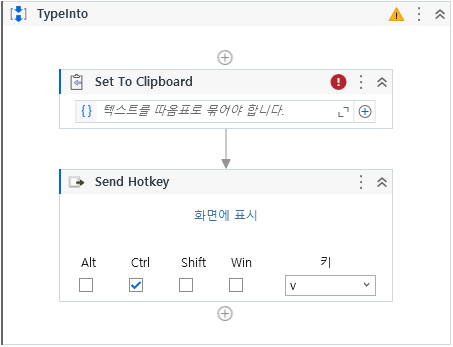
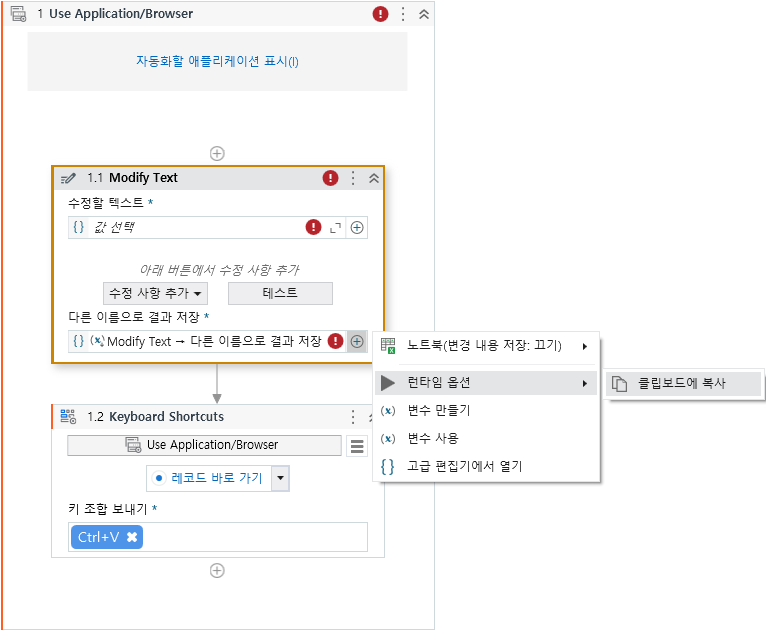
Way 3: Studio에서만 가능한 ‘Set Text’ 액티비티 활용
Set Text 액티비티는 Studio에서만 사용가능하며, StudioX에서 개발자 옵션을 체크하더라도 찾아볼 수 없는 액티비티입니다. 이 액티비티는 지정한 필드나 위치에 텍스트를 설정해주는 액티비티로, 위와 같은 과정없이 곧바로 텍스트를 필드에 설정할 수 있는 액티비티입니다.
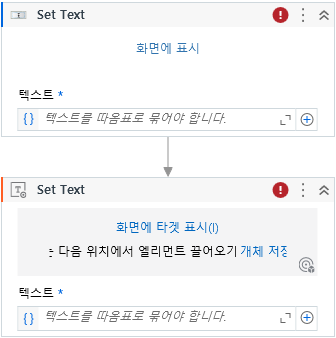
(위-클래식, 아래- 모던)
답글 남기기